Description
PublishPress Capabilities is the access control plugin. You can control all the capabilities and permissions on your WordPress site. We built this user role editor plugin so you have an EASY and POWERFUL way to manage users.
Vous pouvez utiliser PublishPress Capabilities pour gérer tous les rôles de comptes sur votre site WordPress, des administrateurs/administratrices aux éditeurs/éditrices, auteurs/autrices, contributeurs/contributrices, abonnés/abonnées et rôles personnalisés. Chaque rôle peut avoir les permissions exactes dont votre site a besoin.
PublishPress Capabilities can clean up your post editing screen, admin area, and even the Profile screen. You can decide what authors see when they’re writing posts. You can hide any feature on the Gutenberg or Classic Editor screens. You can remove items in the WordPress dashboard and inside user accounts screens.
The Pro version of PublishPress Capabilities has many extra features, including the ability to control admin menu links and frontend menu links.
PublishPress Capabilities Pro
Mise à niveau vers Capabilities Pro
Cette extension est la version gratuite de PublishPress Capabilities. La version Pro de Capabilities possède toutes les fonctionnalités dont vous avez besoin pour contrôler les droits de vos utilisateurs WordPress. Avec Capabilities Pro, vous pouvez gérer l’accès aux articles, pages, médias et types de publications personnalisés. Cliquez ici pour contrôler l’accès à votre site WordPress avec Capabilities Pro !
Les principales caractéristiques de PublishPress Capabilities
- Roles: You can edit, create, duplicate any WordPress user role.
- Capabilities: You can control all WordPress and plugin capabilities.
- Fonctionnalités de l’éditeur : décider ce que les utilisateurs/utilisatrices voient lorsqu’ils écrivent des publications dans Gutenberg ou dans l’éditeur classique.
- Fonctionnalités de la zone d’administration : retirer les éléments de la barre d’outils de WordPress, ainsi que les widgets du tableau de bord.
- Frontend Features: This feature allows you to modify the site’s frontend by hiding or adding CSS.
- Profile Features: You can hide features for users in the « Profile » screen.
- Menus d’administration : empêcher les utilisateurs/utilisatrices d’accéder aux liens du menu d’administration.
- Nav Menus: You can restrict access to navigation menus by user role, or logged in status.
Feature 1. Roles
PublishPress Capabilities vous donne un contrôle détaillé de tous les niveaux de droits sur votre site WordPress. Vous pouvez modifier les rôles des utilisateurs/utilisatrices sur votre site, de l’administrateur/administratrice à l’éditeur/éditrice en passant par le contributeur/contributrice et l’abonné/abonnée.
Avec PublishPress Capabilities, vous pouvez créer ou copier n’importe quel rôle d’utilisateur WordPress existant. Ces rôles peuvent être personnalisés exactement de la même manière que les rôles WordPress par défaut. Ces nouveaux rôles peuvent être ajoutés à des sites uniques ou à un réseau multisite entier.
Click here to see how to manage user roles.
Feature 2. Capabilities
Avec Capabilities, vous pouvez choisir qui peut publier, lire, modifier et supprimer du contenu. Vous pouvez choisir des permissions pour les publications, les pages, les types de publication personnalisées, les catégories, les balises, etc.
Click here to see how to manage capabilities.
De nombreux utilisateurs de WordPress ont des sites avec des types de publication personnalisés. Cela peut être fait à l’aide d’un code personnalisé, d’un thème ou d’une extension. Quelle que soit la manière dont votre type de publication est créé, PublishPress Capabilities vous permet d’appliquer et d’attribuer des permissions distinctes à votre type de publication.
Cliquez ici pour voir comment contrôler les permissions de type de publication.
PublishPress Capabilities vous permet d’ajouter des permissions supplémentaires aux taxonomies de votre site. Cette fonctionnalité inclut les catégories et les balises par défaut, mais s’applique également à d’autres taxonomies. Par exemple, dans WooCommerce, vous pouvez appliquer des permissions personnalisées aux catégories de produits, aux étiquettes de produits et aux classes d’expédition de produits. Vous pouvez appliquer et attribuer des fonctionnalités distinctes « Gérer », « Modifier » et « Attribuer » pour toutes vos taxonomies.
Cliquez ici pour en savoir plus sur les permissions de taxonomie.
Feature 3. Editor Features
PublishPress Capabilities a une option appelée « Fonctionnalités de l’éditeur » qui vous permet de nettoyer l’écran d’édition de publication. Vous pouvez décider ce que les utilisateurs voient lorsqu’ils écrivent des publications. Vous pouvez masquer n’importe quoi sur les écrans Gutenberg ou Éditeur classique. Vous pouvez masquer les cases à l’intérieur de la barre latérale telles que les balises, les catégories ou les extraits. Vous pouvez cliquer sur le bouton « Publier ». Vous pouvez même masquer le titre, le corps ou le permalien de la publication. C’est une excellente alternative aux extensions telles que Adminimize.
Cliquez ici pour en savoir plus sur le masquage des fonctionnalités de l’éditeur.
WordPress a une fonctionnalité appelée « métaboxes ou boîtes méta ». C’est un nom étrange, mais vous les avez souvent vues si vous utilisez WordPress. Lorsqu’un utilisateur modifie un article, l’écran de modification comporte plusieurs boîtes par défaut : État et visibilité, Image mise en avant, Catégories, Étiquettes, etc. Ces boîtes sont des boîtes méta. Les extensions peuvent également ajouter leurs propres boîtes méta. La version Pro de la extension PublishPress Capabilities vous autorise à masquer les boîtes méta pour des rôles d’utilisateurs/utilisatrices spécifiques.
Cliquez ici pour en savoir plus sur le masquage des boîtes méta.
Feature 4. Admin Features
« Fonctionnalités d’administration » vous permet de masquer des fonctionnalités dans la zone d’administration et la barre d’outils de WordPress. Vous pouvez décider de ce que les utilisateurs/utilisatrices voient dans votre tableau de bord WordPress. Vous pouvez utiliser cette option pour masquer tous les liens de la barre d’outils, y compris « À propos de WordPress », « Visiter le site » et plus encore. Vous pouvez également masquer les widgets du tableau de bord tels que « D’un coup d’œil », « Brouillon rapide », et « Évènements et actualités de WordPress ».
Feature 5. Frontend Features
The « Frontend Features » screen allows you to modify the features that show on the frontend of your website. You can choose to hide IDs or classes, add CSS styles, or add body classes. All of these changes can be targeted to specific user roles.
Click here to learn about frontend changes.
Feature 6. Profile Features
“Profile Features” allows you to hide features in the « Profile » screen. You can decide what users see in their accounts. This “Profile” area is used as a dumping ground for the settings of many different plugins.
Click here to learn about the Profile Features option.
Fonctionnalité 10. Restrictions du menu d’administration de WordPress (version Pro)
PublishPress Capabilities vous permet de restreindre l’accès aux écrans du menu d’administration par rôles d’utilisateur. Ceci est utile car de nombreuses extensions n’ont aucun moyen de contrôler qui peut accéder à leurs écrans d’administration.
Cliquez pour voir comment bloquer l’accès au menu d’administration.
Feature 8. Nav Menu Restrictions
PublishPress Capabilities vous permet de restreindre l’accès aux menus de navigation par rôles, utilisateurs connectés et déconnectés. Ceci est utile car un site WordPress par défaut ne vous permet pas de contrôler la visibilité de vos liens.
Cliquez pour voir comment bloquer l’accès au menu de l’interface publique.
PublishPress Capabilities is Safe to Use
PublishPress Capabilities is completely safe to use. Every time you change your site’s permissions, this plugin will take a backup that you can restore if anything goes wrong. You can use these backups to migrate your roles and permissions from one site to another.
This security feature is also very helpful if you want to test out changes on your site, or if you’ve installed a new plugin that has changed your site’s permissions.
Chaque fois que vous modifiez vos permissions, l’extension PublishPress Capabilities crée automatiquement une sauvegarde. Si vous faites une erreur, allez sur le lien du menu « Sauvegarde » et vous pourrez revenir à une version précédente.
Cliquez ici pour voir comment sauvegarder les permissions.
Prendre en charge les droits de la médiathèque
PublishPress Capabilities vous permet de décider qui peut télécharger, modifier et supprimer des fichiers de la médiathèque de votre site. Par défaut, seuls les administrateurs peuvent supprimer des fichiers de votre médiathèque. Les abonnés et les contributeurs ne sont même pas autorisés à télécharger des fichiers. Vous pouvez personnaliser ces permissions pour la médiathèque ainsi que la zone image mise en avant.
Cliquez ici pour en savoir plus sur les permissions de la médiathèque.
Prendre en charge les droits de WooCommerce
Nous avons mentionné précédemment que PublishPress prend en charge les taxonomies WooCommerce. Cela est également vrai pour le reste de WooCommerce. PublishPress Capabilities vous permet de contrôler les droits pour les produits, les commandes et les code promo WooCommerce.
Cliquez ici pour en savoir plus sur les permissions WooCommerce.
Support for WordPress Multisite
PublishPress Capabilities vous permet de contrôler les permissions sur un seul site ou sur l’ensemble de votre réseau. Chaque fois que vous mettez à jour les permissions dans PublishPress Capabilities, vous pouvez choisir de synchroniser ces changements sur votre réseau multisite.
Cliquez ici pour en savoir plus sur les permissions multisites..
User Testing / User Switching
If you run a WordPress website which allows users to log in, you probably spend a lot of time answering account questions or solving website bugs for your users. Site administrators often have to browse their site and see exactly what the user sees. They need to test the user’s account without resetting their password. This is possible with PublishPress Capabilities.
Click here to learn about user testing.
Rejoignez PublishPress et obtenez les extensions Pro
Les versions Pro des extensions PublishPress valent bien votre investissement. Les versions Pro ont des fonctionnalités supplémentaires et un support plus rapide. Cliquez ici pour rejoindre PublishPress.
Joignez-vous PublishPress et vous aurez accès à ces neuf extensions Pro :
- PublishPress Authors Pro vous permet d’ajouter plusieurs auteurs et auteurs invités aux publications WordPress.
- PublishPress Blocks Pro a tout ce dont vous avez besoin pour créer des sites Web professionnels avec l’éditeur de blocs WordPress.
- PublishPress Capabilities Pro est l’extension pour gérer vos rôles, permissions et droits d’utilisateur WordPress.
- PublishPress Checklists Pro vous permet de définir les tâches qui doivent être effectuées avant publier une publication.
- PublishPress Future Pro is the plugin for scheduling changes to your posts.
- PublishPress Permissions Pro is the plugin for restricted content and advanced WordPress permissions.
- PublishPress Planner Pro est l’extension pour gérer et planifier le contenu de WordPress.
- PublishPress Revisions Pro vous permet de mettre à jour vos pages publiées avec précision et travail d’équipe.
- PublishPress Series Pro vous permet de regrouper les contenus dans une série
Ensemble, ces extensions constituent une suite d’outils de publication puissants pour WordPress. Si vous avez besoin de créer un flux de travail professionnel dans WordPress, avec modération, révisions, permissions et plus encore… alors vous devriez essayer PublishPress.
Rapports de bogues
Les rapports de bogues pour PublishPress Capabilities sont les bienvenus dans notre dépôt sur GitHub. Veuillez noter que GitHub n’est pas un forum de support et que les problèmes qui ne sont pas correctement qualifiés de bogues seront fermés.
Suivez l’équipe de PublishPress
Captures d’écran
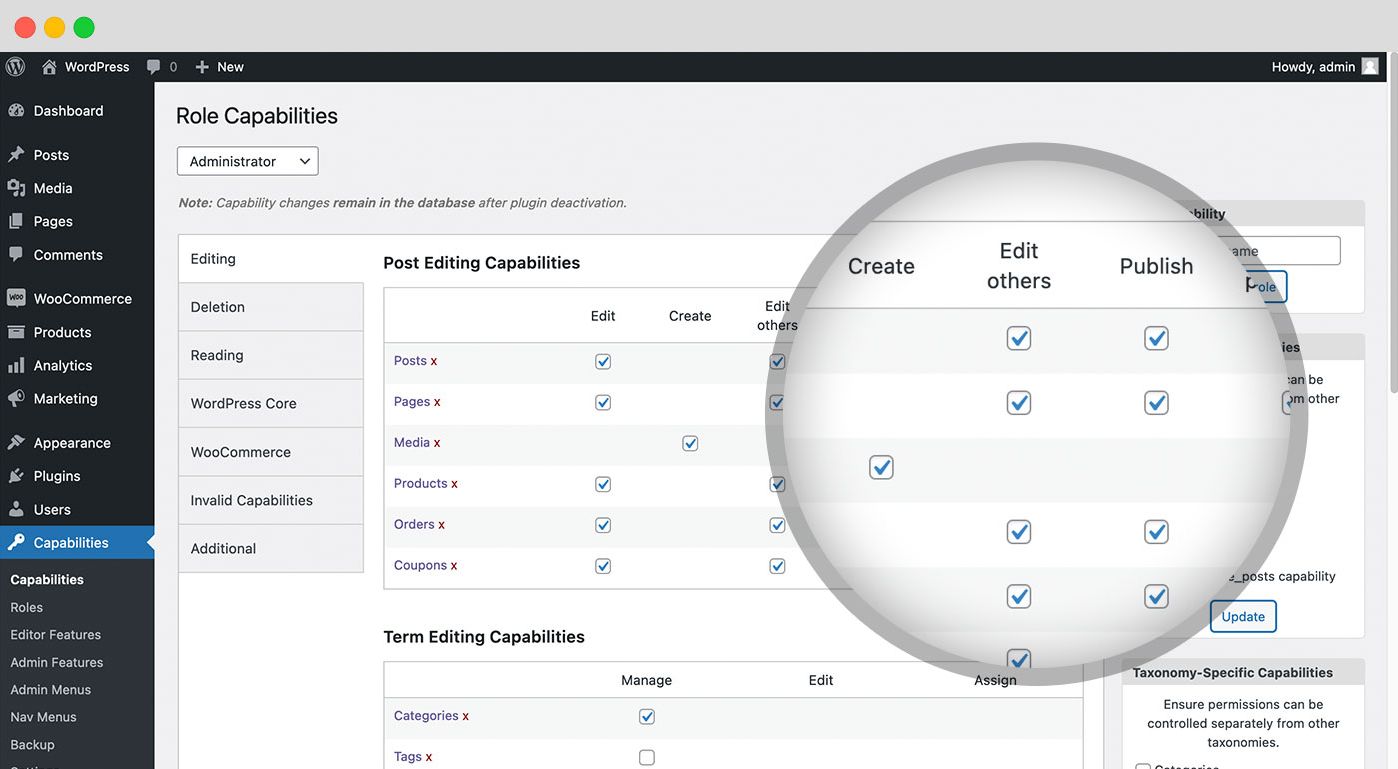
Contrôlez les droits des utilisateurs : vous pouvez personnaliser tous les rôles des utilisateurs sur votre site, de l’administrateur à l’abonné. 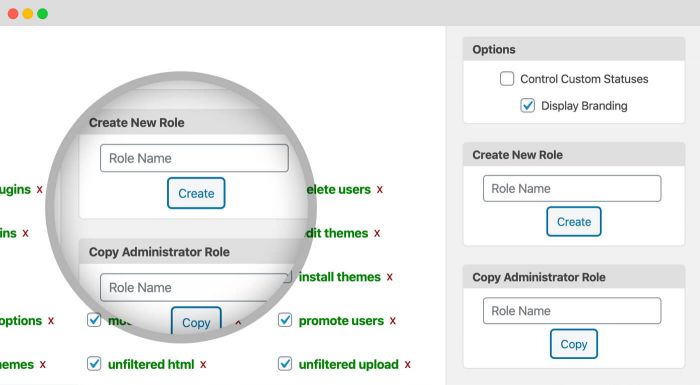
Créer et copier les rôles des utilisateurs : avec PublishPress Capabilities, vous pouvez créer ou copier tous les rôles utilisateurs existants de WordPress. 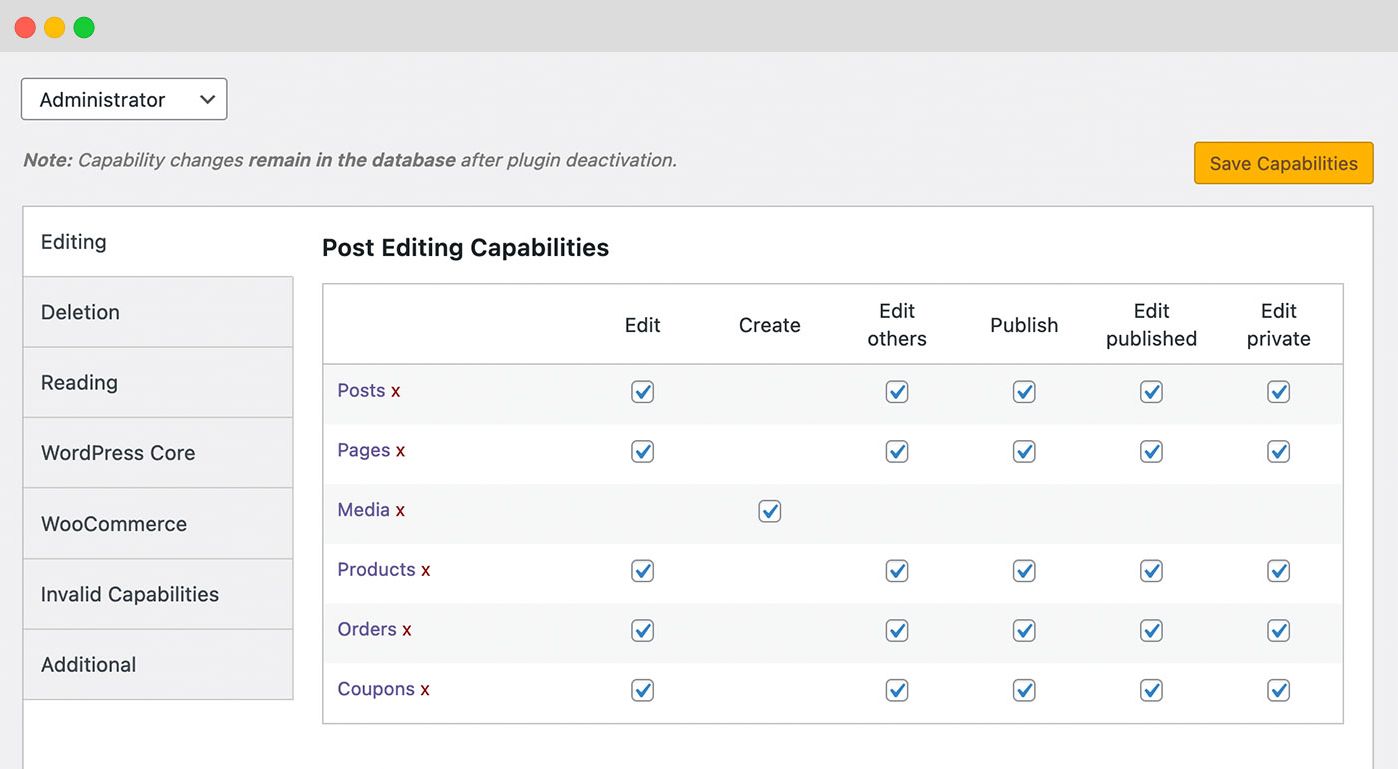
Droits sur le contenu : avec Capabilities vous pouvez choisir qui peut publier, lire, modifier et supprimer le contenu. 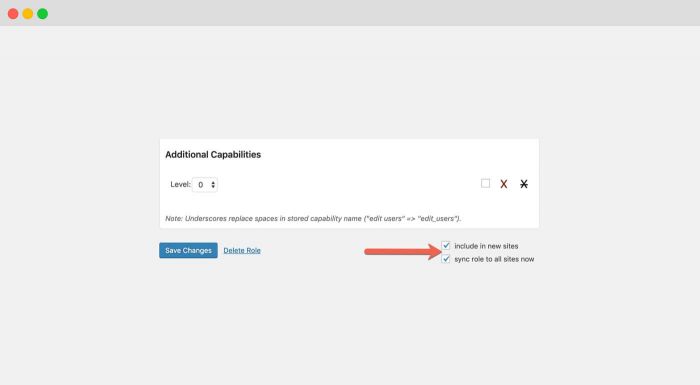
Prise en charge multisite : Capabilities vous permet de contrôler les droits d’accès sur un seul site ou sur l’ensemble de votre réseau. 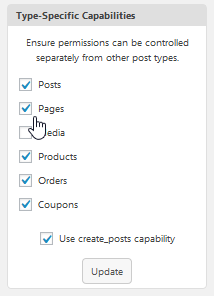
États personnalisés : avec Capabilities Pro, vous pouvez décider quels rôles d’utilisateur peuvent envoyer des publications à chaque état. 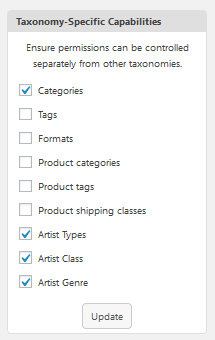
Donner des droits spécifiques à une taxonomie : vous pouvez donner des autorisations « gérer », « modifier » et « attribuer » pour toutes vos taxonomies. 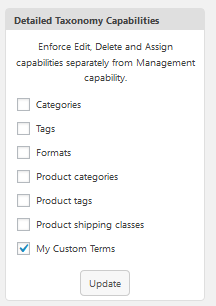
Sauvegarde des droits : chaque fois que vous modifiez vos droits, la extension PublishPress Capabilities créera automatiquement une sauvegarde. 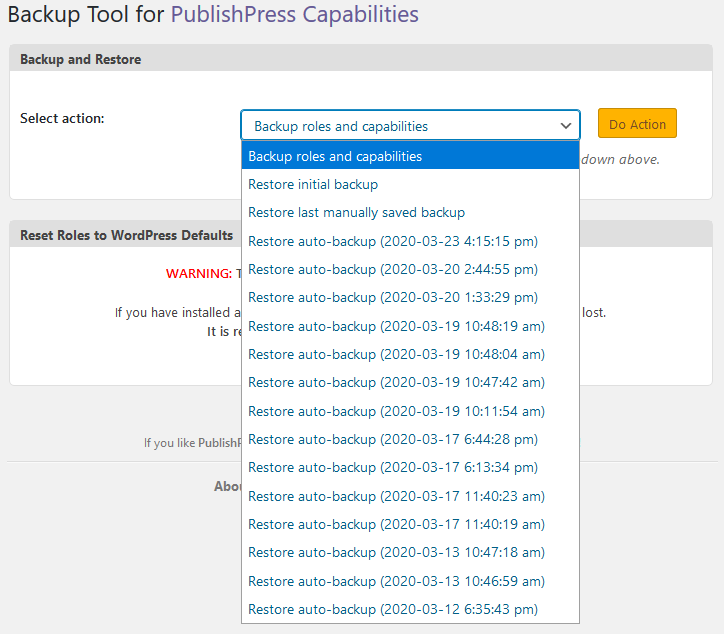
Droits de la médiathèque : PublishPress Capabilities vous permet de décider qui peut télécharger, modifier et supprimer les fichiers de la médiathèque de votre site. 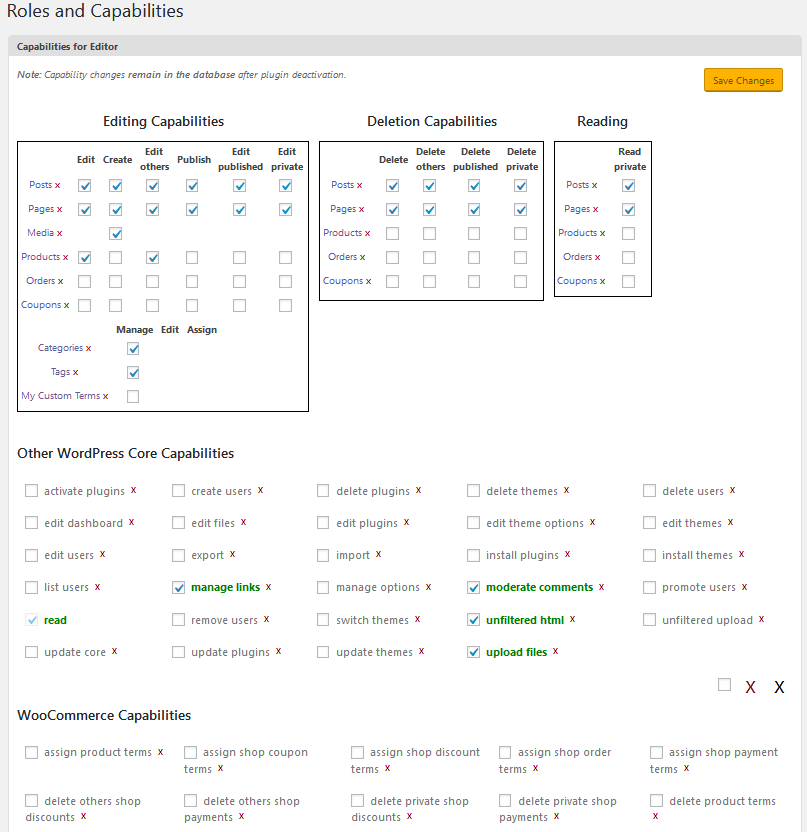
Droits WooCommerce : avec PublishPress Capabilities, vous pouvez contrôler les permissions pour les produits, les commandes et les codes promo de WooCommerce. 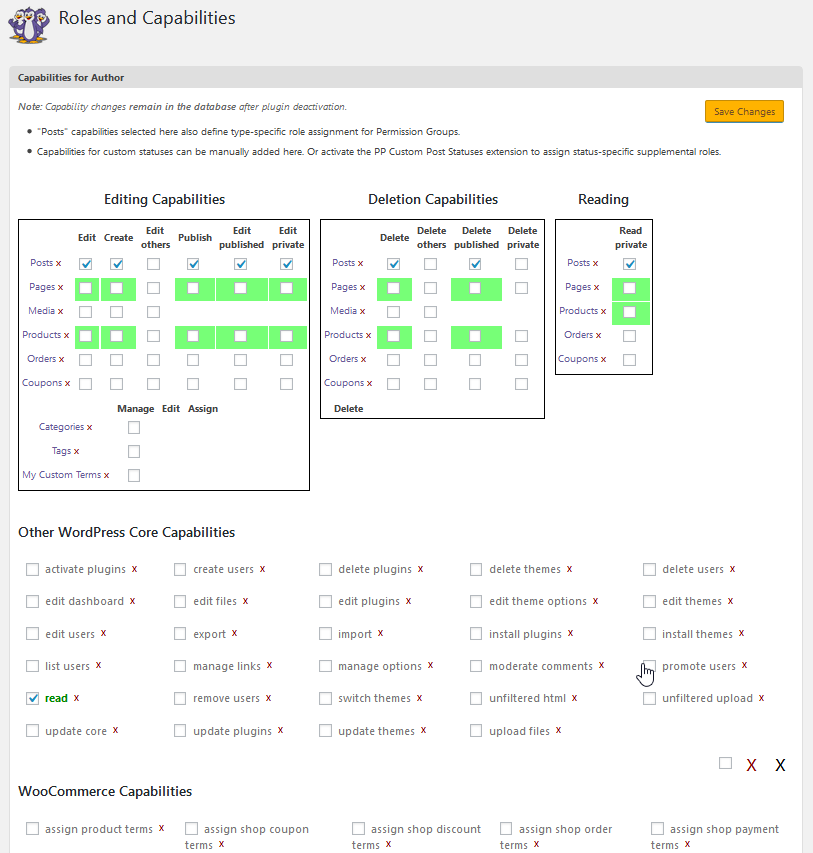
Restrictions des menus de navigation : PublishPress Capabilities vous permet de restreindre l’accès aux menus de navigation par rôles, utilisateurs connectés et déconnectés. 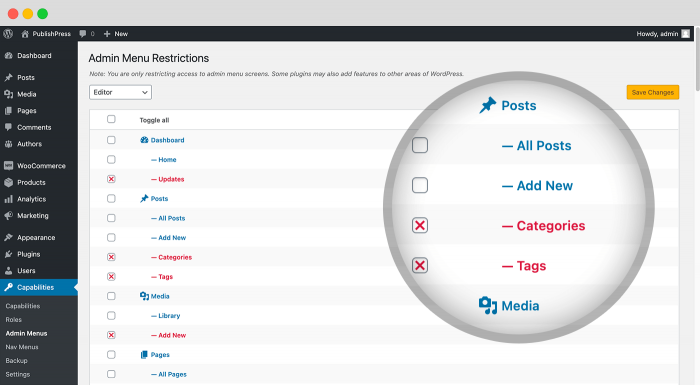
Restrictions du menu d’administration : avec PublishPress Capabilities, vous pouvez restreindre l’accès aux écrans du menu d’administration en fonction des rôles des utilisateurs. 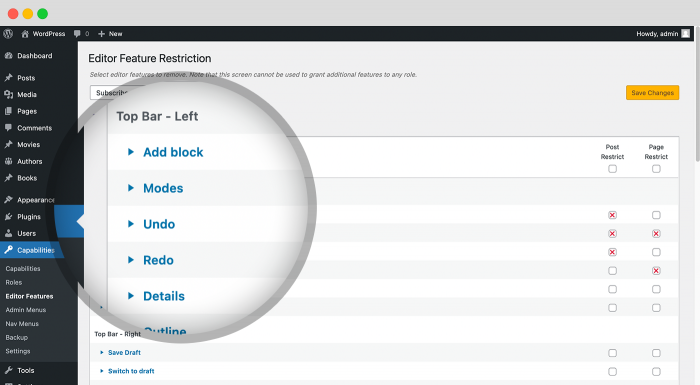
Éditeur de restriction des fonctionnalités : les fonctionnalités de PublishPress vous permettent de décider ce que les utilisateurs voient lorsqu’ils rédigent des publications. 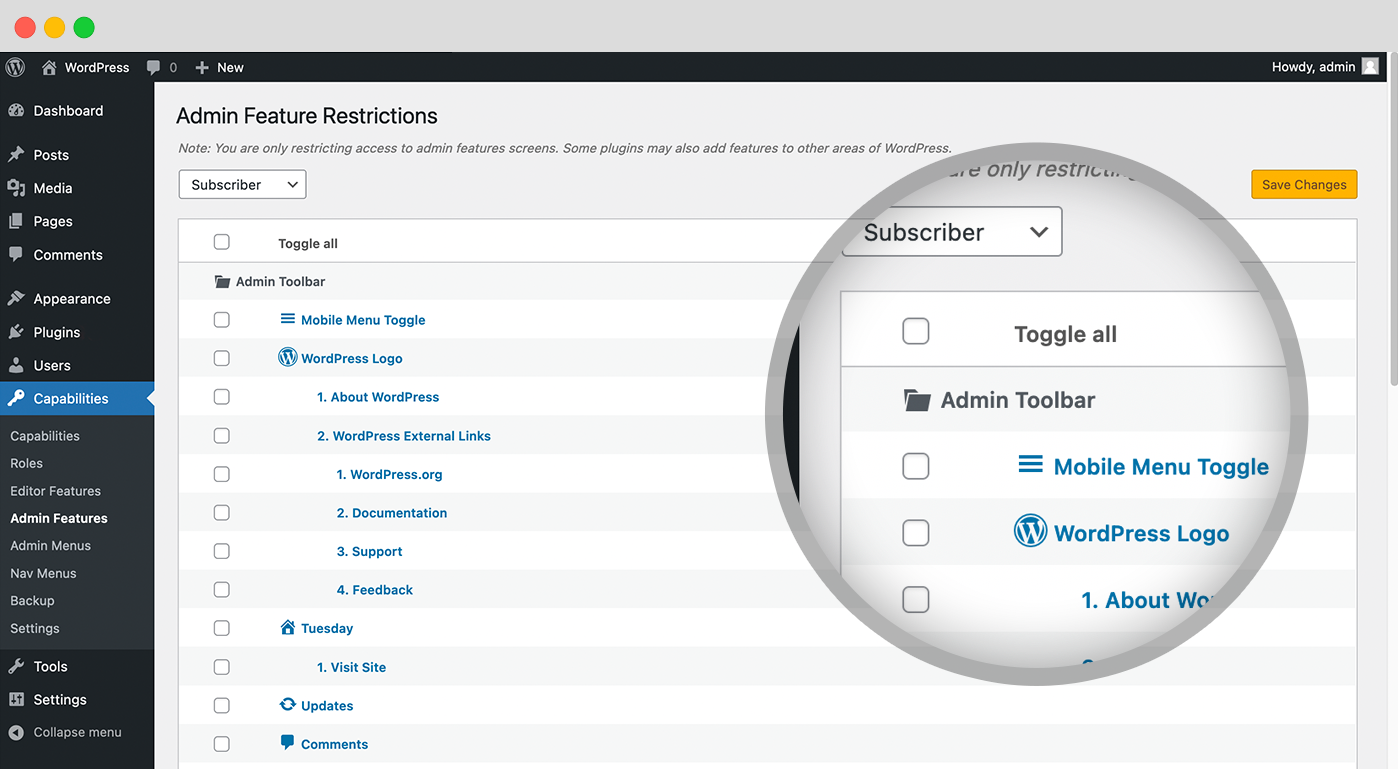
Restriction des fonctionnalités de l’administrateur : PublishPress Capabilities vous permet de supprimer des éléments de la barre d’outils de WordPress, ainsi que des widgets du tableau de bord.
Blocs
Cette extension fournit 1 bloc.
- PublishPress Capabilities - User Role Editor, Access Permissions, Admin Menus
FAQ
-
Comment sauvegarder et restaurer les droits des utilisateurs de WordPress ?
-
PublishPress Capabilities est un éditeur de rôles d’utilisateurs qui vous offre la possibilité de sauvegarder et de restaurer les droits de vos utilisateurs WordPress. Cette fonctionnalité est très utile si vous voulez tester des changements sur votre site, ou si vous avez installé une nouvelle extension qui a modifié les droits de votre site.
La modification des droits d’accès dans WordPress peut être une tâche délicate. Il est possible de se bloquer ou de bloquer d’autres personnes pour certaines fonctionnalités importantes. C’est pourquoi nous avons conçu un moyen de sécuriser votre site.
Chaque fois que vous modifiez vos droits, la extension PublishPress Capabilities crée automatiquement une sauvegarde. Si vous faites une erreur, allez dans le lien du menu « Sauvegardes » et cliquez sur l’onglet « Restaurer ». Ici, vous pouvez parcourir les 20 sauvegardes automatiques les plus récentes. Cette extension enregistre également une sauvegarde depuis votre première installation de PublishPress Capabilities. Et vous pouvez cliquer sur l’onglet « Sauvegardes » pour créer manuellement des sauvegardes.
Cliquez sur le bouton jaune « Restaurer les rôles sélectionnés » et vous pourrez revenir à une version antérieure.
Chaque fois que vous choisissez une sauvegarde, la extension affiche toutes les droits de cette sauvegarde. Les modifications importantes dans les droits sont mis en évidence :
- Un titre de rôle vert signifie que le rôle n’existe pas dans votre jeu actuel.
- Une capacité verte est définie dans la sauvegarde du rôle, mais pas dans le rôle actuel.
- Une capacité « bloquée » est définie dans le rôle actuel, mais pas dans le rôle de secours.
-
Comment puis-je rétablir les droits d’accès aux valeurs par défaut de WordPress ?
-
Si vous avez vraiment besoin de nettoyer et de actualiser votre site, PublishPress Capabilities vous permet de restaurer les droits par défaut de WordPress. Allez dans Permissions > Sauvegardes et cliquez sur l’onglet « Réinitialiser les rôles ». Avant de passer à l’étape suivante, assurez-vous de lire cet avertissement :
« AVERTISSEMENT : Ceci va supprimer et/ou modifier les définitions de rôles stockés. Si vous avez installé une extension qui ajoute de nouveaux rôles ou capacités, ceux-ci seront perdus. Il est recommandé de n’utiliser cette opération que comme dernier recours ! »
Si vous voulez continuer, cliquez sur le lien « Réinitialiser les valeurs par défaut de WordPress ». PublishPress Capabilities vous demandera si vous êtes vraiment sûr de vouloir faire cela. Cliquez sur « OK » pour continuer. Une fois le processus terminé, vous verrez le message « Rôles et capacités réinitialisés aux valeurs par défaut de WordPress ».
-
WooCommerce est la extension de commerce électronique la plus populaire de WordPress. Vous pouvez créer de magnifiques boutiques avec des thèmes personnalisés en fonction de votre marque et de votre secteur d’activité et vous trouverez des milliers d’outils et d’intégrations populaires.
La extension PublishPress Capabilities vous permet de contrôler les permissions pour la extension WooCommerce ainsi que les rôles des utilisateurs de WooCommerce. Vous pouvez utiliser cette extension comme un éditeur de rôle d’utilisateur WooCommerce. Allez sur le lien « Capabilities » dans votre menu d’administration WordPress. Dans la zone principale de votre écran, vous verrez des options pour les produits, les commandes et les codes promo WooCommerce. Ces permissions couvrent la modification, la suppression et la lecture.
Dans la colonne latérale droite, vous pouvez également activer les droits pour les taxonomies WooCommerce. Cochez les boîtes pour les catégories de produits, les étiquettes de produits et les classes d’expédition de produits. Après avoir coché ces boîtes et rafraîchi votre écran, vous verrez apparaître les options gestionnaire, modifier, assigner et supprimer pour les catégories de produits, les étiquettes de produits et les classes d’expédition de produits.
La version Pro de PublishPress Capabilities vous permet de bloquer l’accès aux liens du menu administrateur dans la extension WooCommerce. Ceci est utile car WooCommerce a des options limitées pour contrôler qui peut accéder aux écrans d’administration. Lorsque vous installez la extension WooCommerce pour la première fois, vous verrez quatre liens de menu de niveau supérieur et des sous-menus. Tous ces liens sont disponibles pour les utilisateurs ayant le rôle d’administrateur/administratrice et de gestionnaire de boutique :
- WooCommerce
- Produits
- Statistiques
- Marketing
Il est possible de contrôler qui peut accéder à ces liens en utilisant la extension PublishPress Capabilities Pro. Après avoir installé PublishPress Capabilities Pro, allez dans « Capabilities », puis « Admin Menus » dans votre zone d’administration WordPress. Dans le coin supérieur gauche de cet écran, choisissez le rôle que vous souhaitez modifier. Faites défiler la page vers le bas et vous pouvez inscrire un X rouge pour tout lien du menu auquel vous ne voulez pas que les utilisateurs ayant ce rôle aient accès. Il constitue un excellent moyen de personnaliser un rôle WooCommerce tel que le gestionnaire de boutique. Cette approche fonctionne pour le cœur de la extension WooCommerce et peut également être utilisé pour des modules complémentaires tels que WooCommerce Subscriptions, WooCommerce Shipping, and WooCommerce Bookings. PublishPress Capabilities peut vous aider à gérer les droits de WooCommerce.
Cliquez ici pour en savoir plus sur les droits d’accès au menu de WooCommerce.
-
Comment puis-je contrôler les rôles et les droits des comptes de Contact Form 7 ?
-
La version Pro de PublishPress Capabilities vous permet de bloquer l’accès aux liens du menu administrateur dans la extension Contact Form 7. Ceci est utile car Contact Form 7 a des options limitées pour contrôler qui peut accéder aux écrans d’administration.
Contact Form 7 est la extension de formulaire de contact la plus populaire pour WordPress. Vous pouvez gérer plusieurs formulaires de contact, et personnaliser facilement chaque formulaire et les e-mails qu’il envoie. Contact Form 7 prend en charge la soumission par Ajax, CAPTCHA, le filtrage anti-indésirable Akismet et bien plus encore.
Lorsque vous installez la extension Contact Form 7 pour la première fois, vous verrez un lien de menu de niveau supérieur et trois sous-menus. Tous ces liens sont disponibles pour les utilisateurs ayant le rôle d’administrateur et d’administratrice :
- Formulaires de contact
- Ajouter
- Intégration
Il est possible de contrôler qui peut accéder à ces liens en utilisant la extension PublishPress Capabilities Pro. Après avoir installé PublishPress Capabilities Pro, allez dans « Capabilities », puis « Admin Menus » dans votre zone d’administration WordPress. Dans le coin supérieur gauche de cet écran, choisissez le rôle que vous souhaitez modifier. Faites défiler la page vers le bas et vous pouvez inscrire un X rouge pour tout lien du menu auquel vous ne voulez pas que les utilisateurs ayant le rôle d’Éditeur/éditrice aient accès. Cette approche fonctionne pour le cœur de la extension Contact Form 7 et peut également être utilisé pour des modules complémentaires tels que Flamingo, qui enregistre les entrées des formulaires Contact Form 7.
Cliquez ici pour en savoir plus sur les droits d’accès au menu de Contact Form 7.
-
Comment puis-je contrôler les rôles et les droits des comptes de Yoast SEO ?
-
La version Pro de PublishPress Capabilities vous permet de bloquer l’accès aux liens du menu administrateur dans la extension Yoast SEO. Ceci est utile car Yoast SEO a des options limitées pour contrôler qui peut accéder aux écrans d’administration et aux fonctionnalités importantes.
Yoast SEO est la extension WordPress SEO la plus populaire et contient tout ce dont vous avez besoin pour gérer votre référencement. Yoast SEO est rempli de fonctionnalités qui aident les moteurs de recherche à trouver et à comprendre votre site web.
Lorsque vous installez la extension Yoast SEO pour la première fois, vous verrez un lien de menu de niveau supérieur et cinq sous-menus :
- Général
- Apparence de la recherche
- Social
- Outils
- Premium
Il est possible de contrôler qui peut accéder à ces liens de la extension Yoast SEO en utilisant la extension PublishPress Capabilities Pro. Après avoir installé PublishPress Capabilities Pro, allez dans « Capabilities », puis « Admin Menus » dans votre zone d’administration WordPress. Dans le coin supérieur gauche de cet écran, choisissez le rôle que vous souhaitez modifier. Par exemple, vous pouvez restreindre l’accès à Yoast SEO pour le rôle « Responsable SEO ». Faites défiler la page vers le bas et vous pouvez inscrire un X rouge pour tout lien du menu auquel vous ne voulez pas que les utilisateurs ayant le rôle de responsable SEO aient accès.
Cette approche fonctionne pour le cœur de la extension Yoast SEO et peut également être utilisée pour des modules complémentaires tels que Local SEO, WooCommerce SEO, Google News, etc.
Cliquez ici pour en savoir plus sur les droits d’accès au menu de Yoast SEO.
-
Comment puis-je contrôler les rôles et les droits des comptes de Elementor ?
-
La version Pro de PublishPress Capabilities vous permet de bloquer l’accès aux liens du menu administrateur dans la extension Elementor. Ceci est utile car Elementor a des options limitées pour contrôler qui peut accéder aux écrans d’administration et aux fonctionnalités importantes.
Elementor est l’un des constructeurs de pages par glisser-déposer les plus populaires. Avec Elementor, vous éditez le site en direct, et voyez simultanément à quoi il ressemble exactement. Les designs Elementor sont entièrement responsive et viennent avec plus de 40 widgets puissants. PublishPress Capabilities peut vous aider à gérer les droits d’Elementor.
Lorsque vous installez la extension Elementor pour la première fois, vous verrez un lien de menu de niveau supérieur et neuf sous-menus :
- Réglages
- Gestionnaire de rôles
- Outils
- Information système
- Premiers pas
- Obtenir de l’aide
- Polices personnalisées
- Icônes personnalisées
- Passer Pro
Il est possible de contrôler qui peut accéder à ces liens du menu Elementor en utilisant la extension PublishPress Capabilities Pro. Après avoir installé PublishPress Capabilities Pro, allez dans « Capabilities », puis « Admin Menus » dans votre zone d’administration WordPress.
Dans le coin supérieur gauche de cet écran, choisissez le rôle que vous souhaitez modifier. Par exemple, vous pouvez restreindre l’accès à Elementor pour le rôle « Administrateur/administratrice ». Si vous faites cela, nous vous recommandons de faire une copie du rôle d’administrateur et d’administratrice afin que l’un des rôles ait toujours un accès complet à WPForms.
Cette approche fonctionne pour le cœur de la extension Elementor et peut également être utilisée pour des modules complémentaires tels que Essential Addons, Premium Addons, etc.
Cliquez ici pour en savoir plus sur les droits d’accès au menu de Elementor.
-
Comment puis-je contrôler les rôles et les droits des comptes de Jetpack ?
-
La version Pro de PublishPress Capabilities vous permet de bloquer l’accès aux liens du menu administrateur dans la extension Jetpack. Ceci est utile car Jetpack a des options limitées pour contrôler qui peut accéder aux écrans d’administration.
Jetpack est une extension construite par Automattic, la société derrière WordPress.com. Cette extension offre de nombreux services différents, y compris les sauvegardes, le blocage des indésirables, les mesures d’audience, les analyses de logiciels malveillants, les formulaires de contact, et plus encore. PublishPress Capabilities peut vous aider à gérer les droits de Jetpack.
Lorsque vous installez la extension Jetpack pour la première fois, vous verrez un lien de menu de niveau supérieur et deux sous-menus :
- Tableau de bord
- Réglages
Il est possible de contrôler qui peut accéder à ces liens de la extension Jetpack en utilisant la extension PublishPress Capabilities Pro. Après avoir installé PublishPress Capabilities Pro, allez dans « Capabilities », puis « Admin Menus » dans votre zone d’administration WordPress. Dans le coin supérieur gauche de cet écran, choisissez le rôle que vous souhaitez modifier. Par exemple, vous pouvez restreindre l’accès à Jetpack pour le rôle « Administrateur/administratrice ». Faites défiler la page vers le bas et vous pouvez inscrire un X rouge pour tout lien du menu Jetpack auquel vous ne voulez pas que les utilisateurs ayant le rôle d’administrateur ou administratrice aient accès. Désormais, lorsqu’un administrateur ou une administratrice se connecteront à votre site, il ne pourront pas voir les liens de menu Jetpack que vous avez bloqué :
Cliquez ici pour en savoir plus sur les droits d’accès à Jetpack.
-
Comment puis-je contrôler les rôles et les droits des utilisateurs de WPForms ?
-
La version Pro de PublishPress Capabilities vous permet de bloquer l’accès aux liens du menu administrateur dans la extension WP Forms. Ceci est utile car WP Forms a des options limitées pour contrôler qui peut accéder aux écrans d’administration et aux fonctionnalités importantes.
WPForms est l’une des extensions de formulaire de contact WordPress les plus populaires avec des millions d’installations actives. WPForms vous permet de créer de magnifiques formulaires de contact, des formulaires de commentaires, des formulaires d’abonnement, des formulaires de paiement, et plus encore.
Lorsque vous installez la extension WPForms pour la première fois, vous verrez un lien de menu de niveau supérieur et dix sous-menus :
- Tous les formulaires
- Ajouter
- Entrées
- Réglages
- Outils
- Modules complémentaires
- Statistiques
- SMTP
- À propos de nous
- Communauté
Il est possible de contrôler qui peut accéder à ces liens de la extension WPForms en utilisant la extension PublishPress Capabilities Pro. Après avoir installé PublishPress Capabilities Pro, allez dans « Capabilities », puis « Admin Menus » dans votre zone d’administration WordPress. Dans le coin supérieur gauche de cet écran, choisissez le rôle que vous souhaitez modifier. Par exemple, vous pouvez restreindre l’accès à WPForms pour le rôle « Administrateur/administratrice ». Si vous faites cela, nous vous recommandons de faire une copie du rôle d’administrateur et d’administratrice afin que l’un des rôles ait toujours un accès complet à WPForms.
Faites défiler la page vers le bas et vous pouvez inscrire un X rouge pour tout lien du menu auquel vous ne voulez pas que les utilisateurs ayant le rôle d’administrateur ou administratrice aient accès. Désormais, lorsqu’un administrateur ou une administratrice se connectera à votre site, ils ne pourront pas voir les liens de menu WPForms que vous avez bloqué.
Cette approche fonctionne pour le cœur de la extension WPForms et peut également être utilisée pour des modules complémentaires tels que Form Abandonment, Form Locker, Offline Forms, etc.
Cliquez ici pour en savoir plus sur les droits d’accès au menu de WPForms.
-
Comment puis-je contrôler les rôles et les droits des utilisateurs de The Events Calendar ?
-
La version Pro de PublishPress Capabilities vous permet de bloquer l’accès aux liens du menu administrateur dans la extension The Events Calendar. Ceci est utile car The Events Calendar a des options limitées pour contrôler qui peut accéder aux écrans d’administration.
Avec The Events Calendar, vous pouvez facilement créer et gérer un calendrier d’événements sur votre site WordPress. Cette extension prend en charge les événements en personne et virtuels. Il existe également de nombreuses façons d’étendre cette extension pour les événements récurrents, la vente de billets, les événements soumis par les utilisateurs et plus encore.
Lorsque vous installez la extension The Events Calendar pour la première fois, vous verrez un lien de menu de niveau supérieur et dix sous-menus :
- Événements
- Ajouter
- Étiquette
- Catégories d’événements
- Lieux
- Organisateurs
- Importer
- Réglages
- Aide
- Modules complémentaires pour les événements
Il est possible de contrôler qui peut accéder à ces liens de la extension The Events Calendar en utilisant la extension PublishPress Capabilities Pro. Après avoir installé PublishPress Capabilities Pro, allez dans « Capabilities », puis « Admin Menus » dans votre zone d’administration WordPress. Dans le coin supérieur gauche de cet écran, choisissez le rôle que vous souhaitez modifier. Par exemple, vous pouvez restreindre l’accès à The Events Calendar pour le rôle « Éditeur/éditrice ». Faites défiler la page vers le bas et vous pouvez inscrire un X rouge pour tout lien du menu The Events Calendar auquel vous ne voulez pas que les utilisateurs ayant le rôle d’éditeur/éditrice aient accès. Désormais, lorsqu’un éditeur ou éditrice se connecteront à votre site, ils ne pourront pas voir les liens de menu The Events Calendar bloqués :
Cette approche fonctionne pour le cœur de la extension The Events Calendar et peut également être utilisée pour des modules complémentaires tels que Virtual Events, Events Tickets, etc.
Cliquez ici pour en savoir plus sur les droits d’accès au menu de The Events Calendar.
-
Comment puis-je contrôler les rôles et les droits des utilisateurs de Gravity Forms ?
-
La version Pro de PublishPress Capabilities vous permet de bloquer l’accès aux liens du menu administrateur dans la extension Gravity Forms. Ceci est utile car Gravity Forms a des options limitées pour contrôler qui peut accéder aux écrans d’administration.
Gravity Forms est peut-être la extension de formulaire de contact la plus populaire pour WordPress. Vous pouvez créer et publier vos formulaires WordPress en quelques minutes seulement. Choisissez vos champs, configurez vos options et intégrez facilement les formulaires sur votre site alimenté par WordPress. Gravity Forms vous permet d’intégrer facilement des services tiers tels que PayPal, Mailchimp et Zapier.
Lorsque vous installez la extension Gravity Forms pour la première fois, vous verrez un lien de menu de niveau supérieur et huit sous-menus.
- Formulaires
- Nouveau formulaire
- Entrées
- Réglages
- Importer/Exporter
- Modules complémentaires
- État du système
- Aide
Il est possible de contrôler qui peut accéder à ces liens en utilisant la extension PublishPress Capabilities Pro. Après avoir installé PublishPress Capabilities Pro, allez dans « Capabilities », puis « Admin Menus » dans votre zone d’administration WordPress. Dans le coin supérieur gauche de cet écran, choisissez le rôle que vous souhaitez modifier. Par exemple, vous pouvez restreindre l’accès au rôle « Éditeur/éditrice ». Par défaut, les éditeurs/éditrices n’ont pas accès à Gravity Forms, mais les administrateurs de sites leur donnent souvent un certain accès. Faites défiler la page vers le bas et vous pouvez inscrire un X rouge pour tout lien du menu Gravity Forms auquel vous ne voulez pas que les utilisateurs ayant le rôle d’éditeur/éditrice aient accès. Désormais, lorsqu’un éditeur ou éditrice se connectera à votre site, il ne pourra pas voir les liens de menu Gravity Forms bloqués.
Cette approche fonctionne pour la extension Gravity Forms principale et peut également être utilisée pour des modules complémentaires du site officiel ou de sites tiers.
Cliquez ici pour en savoir plus sur les droits d’accès au menu de Gravity Forms..
-
Quelle est la différence entre PublishPress Capabilities et PublishPress Permissions ?
-
Nous fournissons deux extensions pour autoriser et contrôler qui peut accéder à quoi sur votre site WordPress. Voici une façon simple de comprendre la différence :
- PublishPress Capabilities : Facile.
- Permissions PublishPress : Avancé.
OK, c’est peut-être trop simple, alors voici plus de détails :
- PublishPress Permissions vous permet de personnaliser les droits par défaut de WordPress.
- PublishPress Permissions vous permet de personnaliser des droits avancés qui vont bien au-delà de la portée du cœur de WordPress.
Voici un exemple contrasté en ce qui concerne la publication :
- PublishPress Capabilities vous permet de contrôler qui peut publier tous vos publications.
- PublishPress Permissions vous permet de contrôler qui peut publier des publications avec un état, une catégorie ou une étiquette particulière, ou même des publications sans catégorie ou étiquette spécifique.
Voici une autre comparaison :
- PublishPress Capabilities vous permet de contrôler qui peut lire toutes vos pages.
- PublishPress Permissions vous permet de contrôler qui peut lire les pages ayant un état, une catégorie ou une étiquette spécifique, ou même les pages ayant une page parente particulière.
-
Quelle est la façon correcte d’épeler PublishPress Capabilities ?
-
PublishPress est la marque officielle. Lorsque vous écrivez à propos de cette extension de modification de rôle d’utilisateur et utilisatrice, veuillez vous assurer que les Ps sont en majuscules.
- PublishPress Capabilities (correct)
- Publish Press Capabilities (incorrect)
- publishpress capabilities (incorrect)
- publish press cpabilities (incorrect)
Les fautes de frappe courantes et incorrectes comprennent Capabilitise, Cpabilities, Capabiliites, Cspabilities, Capsbilities, Caoabilities, Calabilities.
Avis
Contributeurs/contributrices & développeurs/développeuses
« PublishPress Capabilities – User Role Editor, Access Permissions, Admin Menus » est un logiciel libre. Les personnes suivantes ont contribué à cette extension.
Contributeurs“PublishPress Capabilities – User Role Editor, Access Permissions, Admin Menus” a été traduit dans 11 locales. Remerciez l’équipe de traduction pour ses contributions.
Le développement vous intéresse ?
Parcourir le code, consulter le SVN dépôt, ou s’inscrire au journal de développement par RSS.
Journal
2.13.0 – 12 Feb 2024
- Update : Add edit to features custom items, #996
- Update : Option to add Test User to the admin toolbar, #1047
- Update : Add demo content for Frontend Features and Admin Feature, #871
- Fixed : Broken tooltip in Admin Menus, #1125
- Fixed : Capabilities Media tab not working in french, #1119
- Fixed : Frontend feature not working in french, #1118
- Update : Standard approach to all UI elements in Capabilities, #1029
- Update : Match Custom Visibility to other statuses, #1061
- Update : Match the Capabilities Custom Statuses heading to other tabs, #1058
- Update : Hide Document Overview using Editor Feature, #1040
- Fixed : Read Capability not working, #1039
2.12.2 – 6 Feb 2024
- Fixed : French translation caused « Upgrade to Pro » banner to be rendered incorrectly
2.12.1 – 30 Jan 2024
- Change : Improved use of screen space on Capabilties tab panels
- Change : In mobile view, scroll to panel for clicked Capabilities tab
- Change : Display right sidebar metaboxes inside tab panel, but only where they’re relevant
- Change : In Add Capability sidebar metabox, mention that new capabilities will show up on Additional tab
- Change : Bulk Check All box on Editing, Deletion, Listing, Reading, Taxonomies tabs
- Change : Use 90% opacity for Capabilities tool tip
- Change : Don’t display « This capability is » tool tip if capability name is already displayed next to checkbox
- Change : Cleaner styling for capabilities assigned implicitly by Permission Group
- Change : Update Pro promo sidebar on Capabilities Dashboard to mention Custom Statuses, Custom Visibility
- Lang: Some tab captions on Capabilities screen were not translated
- Lang: Default WordPress strings (Edit, Settings, etc.) used by plugin were made to rely on plugin language files
2.11.1 – 04 Jan 2024
- Fixed: Inconsistencies with language files, #311
2.10.3 – 12 Dec 2023
- Fixed: Nav menu not working in latest WordPress version for FSE theme, #1048
- Update: Add ability to define test user cookie name, define(‘PPC_TEST_USER_COOKIE_NAME’, ‘replace_this_with_your_cookie_name’); #1033
- Fixed: Last update breaking nav-menus.php for some sites, #1037
- Fixed: PHP Fatal error: Uncaught Error: Call to undefined function pp_get_enabled_types() on capabilities screen, #1045
- Update: Add support for Squirrly SEO (Newton) plugin capabilities tab, #1044
- Update: Add support for AMP plugin capabilities tab, #1043
- Update: Add support for SEOPress plugin capabilities tab, #1042
- Update: Add support for MailOptin – Lite plugin capabilities tab, #1041
- Update: Capabilities Translation Updates November 2023, #1036
2.10.2 – 15 Nov 2023
- Update: Add view and edit to features custom items, #741
- Update: Capabilities screen: distinguish Navigation Block Menus from legacy Nav Menus, #888
- Update: Hotfix use create posts capability caption, #960
- Update: Return an empty string instead of false in the admin_footer_text filter hook callback, #961
- Update: Text update for « Listing » tab, #811
- Update: Hide « Listing » tab with Permissions Free, #812
- Update: Add settings to choose Role Login Redirect Referrer, #933
- Update: Move items from Roles Column to the Roles screen, #817
- Update: Add visual indicator on Appearance > Menu items when a nav menu item is hidden for roles, #844
- Update: Add support for BetterDocs plugin capabilities tab, #986
- Update: Add support for GravityView plugin capabilities tab, #985
- Update: Add support for Gravity Forms plugin capabilities tab, #984
- Update: Add support for NextGEN Gallery plugin capabilities tab, #983
- Update: Add support for BackWPup plugin capabilities tab, #982
- Update: Add support for Forminator plugin capabilities tab, #981
- Update: Add support for LearnDash LMS plugin capabilities tab, #980
- Update: Add support for MailPoet plugin capabilities tab, #979
- Update: Add support for Fluent Forms plugin capabilities tab, #978
- Update: Add support for All in One SEO plugin capabilities tab, #976
- Update: Add support for Smash Balloon Instagram Feed plugin capabilities tab, #977
- Update: Add support for Site Kit by Google plugin capabilities tab, #975
- Update: Add support for Wordfence Security Duplicate Post plugin capabilities tab, #973
- Update: Add support for Smart Slider 3 plugin capabilities tab, #972
- Update: Add support for Loco Translate plugin capabilities tab, #971
- Update: Add support for Rank Math SEO plugin capabilities tab, #970
- Update: Add support for Query Monitor plugin capabilities tab, #969
- Update: Add support for Strong Testimonials plugin capabilities tab, #968
- Update: Add support for Download Monitor plugin capabilities tab, #967
- Update: Add support for Yoast SEO plugin capabilities tab, #966
- Update: Add support for Formidable Forms plugin capabilities tab, #958
- Update: Add support for Give – Donation plugin capabilities tab, #957
- Update: Add support for BuddyPress plugin capabilities tab, #947
- Update: Add support for bbPress plugin capabilities tab, #946
- Update: Add support for Sunshine Photo Cart plugin capabilities tab, #943
- Update: Capabilities Free Translation Updates October 2023, #934
2.10.1 – 23 Oct 2023
- Fixed: Login redirect not working, #843
- Fixed: Redirect user loop, #849
- Fixed: Alignment for menu items, #780
- Update: Update Capabilities old-fashioned tooltips, #818
- Fixed: Negate could not be removed, #873
- Update: Add a tooltip for manage_post_tags, #919
- Update: Remove add_users from the basic Capabilities, install #918
- Update: Update Body Class description, #893
- Fixed: Profile Features conflict with Advanced Custom Fields: Extended plugin, #910
- Fixed: Function pp_capabilities_sub_menu_lists has wrong return type in the function docs, #848
- Fixed: Admin loosing Access to Capabilities after role reset, #834
2.10.0 – 6 Sep 2023
- Changed: Replaced Pimple library with a prefixed version of the library to avoid conflicts with other plugins;
- Changed: Replaced Psr/Container library with a prefixed version of the library to avoid conflicts with other plugins;
- Changed: Change min PHP version to 7.2.5. If not compatible, the plugin will not execute;
- Changed: Change min WP version to 5.5. If not compatible, the plugin will not execute;
- Changed: Updated internal libraries to latest versions;
- Changed: Refactor some occurrences of « plugins_loaded » replacing it by a new action: « publishpress_capabilities_loaded » which runs after the requirements and libraries are loaded, but before the plugin is initialized;
2.9.1 – 1 Aug 2023
- Fixed : Fatal error: Uncaught Error: Call to a member function has_cap() on null in Installer class, #880
2.9.0 – 31 Jul 2023
- Feature : Allow people to target CSS to user roles (Frontend Features), #4
- Fixed : Error on Backup > Reset Roles, #856
2.8.1 – 17 May 2023
- Fixed : Undefined variable $cap_name, #822
- Fixed : Full Site Editing admin menus issue with custom link, #807
- Fixed : Profile Features table safari styles fix, #770
- Fixed : Update dashboard feature texts, #820
- Fixed : Editor Feature Options not hiding, #805
2.8.0 – 11 May 2023
- Feature : Custom capabilities for each feature/menu, #727
- Feature : Allow users to disable some features [Dashboard Menu], #491
- Update : Remove « Show Classic Editor Controls » on Editor Features screen, #797
- Update : Update Tooltip message for media capabilities, #796
- Update : Add a Promo sidebar, #768
2.7.1 – 20 Apr 2023
- Feature : Nav Menus Block Navigation/FSE theme support, #710
- Update : Capability Sidebar Update #719
- Feature : Add multisite capabilities tab, #737
- Feature : Add tooltips to explain capabilities, #734
- Feature : Single checkbox to block Dashboard access, #693
- Update : Add « Toggle All » option in Admin Features, #694
- Update : Add « Profile Features » column to « Roles », #740
- Update : Update documentation links, #776
- Update : Profile Features text update, #773
- Update : Add an explanation of each screen, #691
- Fixed : It’s not possible to hide « sticky option » using Editor Feature, #724
- Fixed : Taxonomies Delete title missing for disabled checkbox, #726
2.7.0 – 27 Feb 2023
- Feature : Allow admins to customize the « Profile » screen for users (Profile Features), #271
- Update : Make « Nav Menus » available in Free version, #606
- Update : Add copy & revise capabilities when Revisions activated, #596
- Update : Implement UI friendly checkbox for shared capabilities, #686
- Update : Add required capability for WooCommerce admin restrictions, #687
- Update : Ability to disable multiple roles on user edit screen, #622
- Fixed : Custom item did not included in export/import, #631
- Fixed : Template and Permalink are not hidden, #650
- Fixed : Text error if no « read » capability, #700
- Fixed : Application Timeout error in Capabilities plugin, #683
- Update : Remove Note from plugin screens, #614
- Fixed : Inconsistent right sidebar, #690
- Update : Capabilities FR-IT Translation Updates 2023, #652
2.6.1 – 08 Dec 2022
- Update : Allow users to block some roles from « User Testing », #621
- Update : Allow admins to test users from the user profile page, #626
- Fixed : Block URL not working, #629
- Update : Block change of user level for Administrators, #628
- Update : UI Consistency: vertical alignment of Usage Keys, Roles screen search box, #617
- Fixed : Unexpected placeholder %1 warning, #624
- Update : Change « PublishPress » to « PublishPress Planner » in Capabiliites, #638
- Update : FREE Capabilities ES-FR-IT Translation Updates October 27, #620
2.6.0 – 25 Oct 2022
- Added : Add a way for admins to test user accounts #57
- Fixed : Multi-select JS fails to load on Profile Edit Screen #576
- Update : Adding an explanation for Checkmark / empty / X #578
- Update : Add text description to Settings #573
- Fixed : Plugin translation ignores user’s language setting #580
- Fixed : Illegal string offset ‘administrator’ & Array to string conversion Warning #589
- Update : Support for the « Templates » metabox #251
- Fixed : Some CPT is missing from Editor Features #582
- Update : Capabilities-FR-IT-TranslationUpdate-September2022 #577
2.5.2 – 04 Oct 2022
- Update : Changes to Import/Export encoding method
2.5.1 – 13 Sep 2022
- Added : Ability to block user login by role #510
- Update : Add disable WooCommerce admin restrictions in role settings #549
- Update : Hide taxonomy screen option for editor features #554
- Update : Hide metabox screen option for editor features #556
- Fixed : It’s possible to access customize page even after blocking with admin menu #559
- Fixed : Uncaught error: Illegal offset type in isset or empty #564
- Update : Translation Note Suggestion for « Editor » #567
- Update : Capability-FR-IT-Translation_updates-August15_2022 #551
2.5.0 – 11 Aug 2022
- Update : Admin Features UI design consistency #466
- Fixed : Support WordPress API for Editor features Classic Editor disable / enable #531
- Fixed : Woocommerce order metabox Illegal offset type in isset or empty warning #538
- Added : Added woocommerce coupon description to editor features #299
- Update : ES-FR-IT-Capability-Translations-Update-August2022 #540
2.4.4 – 02 Aug 2022
- Added : Add « list » capabilities to display #206
- Added : Add a Settings screen to Free version #520
- Added : Add settings to allow users to select multiple roles when creating users #462
- Fixed : Multiple role when creating user doesn’t work #515
- Fixed : Admin Menus issue with Yoast #493
- Fixed : It’s possible to get lockout of admin menus when all items are checked #527
- Update : Limit « Control Custom Statuses » option to settings screens alone #528
- Update : French and Italian Translations updates #524
- Fixed : PHP Warning on viewing Admin Menus #525
2.4.3 – 12 Jul 2022
- Fixed : Capabilities conflict with Advanced Custom Fields #494
- Fixed : Issue with editor features when options is not array #495
- Update : Add checkbox for the « Allowed Editors » feature #498
- Update : Add support for TaxoPress on the Capabilities screen #500
- Update : Use 3 clicks approach for all boxes in Capabilities #497
- Fixed : Uncaught TypeError: in_array(): Argument #2 ($haystack) must be of type array, null given. #513
- Fixed : Hide Invalid Capabilities if empty #490
2.4.2 – 14 Jun 2022
- Fixed : Correct match of post types and Editor Features boxes #427
- Update : Changes to user role selection UI and make role draggable for re-ordering #443
- Added : Two new role tabs (Redirects and Editing) #403
- Added : Redirect users to original page after login to role editor #301
- Added : Redirect on login and logout to role editor #11
- Fixed : Admin Menus issue with JetPack #381
- Added : Hide the « add new block » button to editor feature #436
- Added : Hide the Revisions box in Editor Features #428
- Update : UI clean up for Backup screens #322
- Update : Move the Taxonomy area to it’s own tab #425
- Added : Support for WPML capabilities #411
- Added : Support for WS Form #305
- Added : Support Gravity Forms support #306
- Added : Add a new setting to disable Code Editor in Posts to role editor #298
- Update : Remember last tab after updating role settings #445
- Update : Add toggle all checkmarks options on the Capabilities screen #419
- Update : More categorization for capabilities #303
- Update : Force user roles to use specific editors in role settings #276
- Added : Add a setting to show private taxonomies on the « Capabilities » screen #314
- Added: Extend admin features « hide by css » to include plugin list #488
2.4.1 – 09 May 2022
- Fixed : Small bug with Capabilities search #340
- Update : Add sorting for more table columns in « Roles » #388
- Fixed : Edit Role screen: Right sidebar links to Capabilities screen without role argument #407
- Fixed : Admin Features issue with JetPack #412
- Update : Stop Free and Pro from being enabled together #323
- Update : Add PublishPress Building Package for Capabilities #400
2.4.0 – 28 Apr 2022
- Fixed : Post title not working with editor features #370
- Fixed : Issue with revision metabox and some plugin metabox in Editor features. #369
- Fixed : Editor Features compability with taxonomies created by the « Toolset » plugin. #367
- Fixed : Backup Features text missing some « s » #365
- Update : Change import upload file delete to use WordPress function #364
- Update : Make sure « Copy » feature for roles works with Editor Features and more #362
- Update : Add short description for « Role Level » #361
- Update : Make « Roles » into the top menu link #326
- Update : Vertical tabs similar to the « Capabilities » for Editor Features #257
- Fixed : Can’t hide the « Profile » link with « Admin Menus » #337
- Update : More Columns on Roles Screen #181
2.3.7 – 21 Apr 2022
- Lang : Translations were not loaded on some sites
2.3.6 – 14 Apr 2022
- Fixed : Non-administrators cannot access profile screen
- Compat : WooCommerce – Shop Managers could not access Users
- Compat : WooCommerce – Editor Feature restrictions did not hide Product Categories, Tags in Classic Editor
2.3.5 – 13 Apr 2022
- Feature : Export / Import for new features
- Change : Clarify captions on Roles, Backup screens
- Fixed : Multisite: Don’t apply Feature, Menu Restrictions to Super Administrators unless constant PP_CAPABILITIES_RESTRICT_SUPER_ADMIN is defined
- Fixed : Capabilities could not be updated if third party code executes too early. Now support constant PP_CAPABILITIES_COMPAT_MODE to work around conflicts.
- Fixed : Coding standards – WordPress VIP scan compliance improvements
- Compat : LoginWP – custom redirect failed
- Lang : New French, Italian and Spanish translations
2.3.4 – 26 Jan 2022
- Compat : WordPress 5.9 – failure adding / editing posts under some Editor Features configurations (work around WP hooking late-defined function _disable_block_editor_for_navigation_post_type)
2.3.3 – 13 Jan 2022
- Fixed : Capability names with dashes could not be added
- Fixed : After role rename, title in dropdown does not refresh
- Fixed : Input sanitization consistency
- Fixed : Escape output variables
- Lang : Spanish, French, Italian
2.3.2 – 8 Dec 2021
- Feature : Filter Capabilities display by post type or text entry
- Feature : Editor Features – Restrict editor elements for custom post types
- Feature : Admin Features – Restrict Admin Bar or individual Admin Bar elements
- Feature : Admin Features – More items available for restriction #240
- Change : Admin Features – Captions use dashes, not numbers #229
- Change : Capabilities screen – Tab for PublishPress Capabilities #220
- Fixed : CSRF vulnerability
2.3.1 – 6 Dec 2021
- Fixed : Security issue
- Fixed : PHP Notice on Capabilities screen
2.3 – 28 Oct 2021
- Change : Role Capabilities screen uses tabs
- Feature : New « Admin Features » screen #200
2.2 – 26 Aug 2021
- Feature : Retain last role selection for Capabilities, Editor Features screens
- Perf : Sync role to all sites – Operation timed out on networks with ~100 sites
- Fixed : Some security scans flagged an unused file in external library « chosen ». That file (and other developer documentation files) has been removed
2.1 – 24 Jun 2021
- Feature : Editor Features restriction (new screen to block editor elements per-role)
- Fixed : If Media « Create » capability is selected / unselected by clicking Media caption or Create caption, the corresponding upload_files checkbox (in Other WP Core Capabilities section) is not toggled, leading to an apparant update failure
- Fixed : If Media « Create » capability is negated or un-negated, the corresponding upload_files checkbox (in Other WP Core Capabilities section) is not toggled, leading to an apparant update failure
- Fixed : PHP Warning if a role is stored without a valid capabilities array
2.0.2 – 6 May 2021
- Feature : Multisite – « sync options to all sites » checkbox. Copies « use create_posts capability », Type-Specific Capabilities, Taxonomy-Specific Capabilities, Detailed Taxonomy Capabilities settings
- Fixed : Multisite – « sync role to all sites » did not work if main site ID is not 1
- Fixed : Fatal error on Capabilities screen if another plugin calls get_editable_roles() too early
- Fixed : Add New User – couldn’t display password entry
- Compat : PublishPress – Authors without publish capability could directly publish on the Calendar screen
- Change : Permissions – Hide / Unhide Role setting moved to Roles screen row actions
2.0 – 18 Feb 2021
- Feature : Roles screen
- Feature : Multiple role assignment on Add / Edit User screen
- Lang : Fixed handling, activated partial translations in German, Italian, Russian, Spanish, Swedish, Belarusian, Catalan
- Change : Capabilities screen – move role selector to top left, eliminate load button
- Change : Capabilities screen – move some sidebar items to Settings screen
- Change : Adjust some captions, variable names, more selective code execution
- Compat : bbPress – Forum, Topic and Reply capabilities were not displayed in Editing Capabilities grid
- Fixed : uneditable bbPress roles could be opened for editing (require Capabilities Pro)
- Fixed : Invalid Capabilities – Brief explanatory caption; avoid false positives for post types with map_meta_cap disabled
- Fixed : PHP warning for invalid foreach argument, on sites with no active_plugins option stored
- Fixed : Backup > Restore – Negated capabilities were not displayed correctly in restore preview
- Fixed : Backup > Restore – Clicking label for Initial Backup jumped selection to Last Manual Backup
- Change : Backup > Restore – Preview displays « No changes » below role name where appropriate
1.10.1 – 8 Oct 2020
- Fixed : Type-Specific Capabilities options included some non-public WordPress post types that don’t support capability customization
- Fixed : Review of role backup contents does not show name of current roles which would be removed by restoring backup
1.10 – 1 Oct 2020
- Feature : Improved design and styling for Backup and Restore
- Feature : Backup > Restore – filter to display only modified capabilities
- Compat : Advanced Gutenberg – include AG Profile capabilities in Editing, Deletion, Reading capabilities grid
- Fixed : Media Create / upload_files capability could not be removed from role
- Fixed : Multisite – Incorrect menu display on sites where main site ID is not 1
- Fixed : Language file load failure if plugin directory structure is non-standard
1.9.12 – 16 Jun 2020
- Fixed : Fatal error due to missing vendor library folder
1.9.11 – 16 Jun 2020
- Fixed : Upgrade menu links were not displayed
1.9.10 – 1 Jun 2020
- Fixed : PublishPress Permissions – Type / Taxonomy settings incorrectly synchronized under some conditions
1.9.9 – 13 May 2020
- Compat : PublishPress Permissions – « Type-Specific Capabilities » setting was not properly synchronized with Permissions > Settings > Core > Filtered Post Types
1.9.6 – 23 Apr 2020
- Change : Add New Role retains capitalization as entered for role title (otherwise applies proper case)
- Feature : Rename Role sidebar box on Capabilities screen
- Fixed : Fatal error on plugin load if Administrator role does not exist
- Compat : PublishPress Permissions – Post Type selections for « Type-Specific Capabilities » were not synchronized with PublishPress Permissions under some conditions
1.9.5 – 6 Apr 2020
- Fixed : Fatal error loading Capabilities screen on a small percentage of installations
- Compat : PublishPress Permissions – Post Type selections for « Type-Specific Capabilities » were not synchronized with PublishPress Permissions under some conditions
1.9.4 – 2 Apr 2020
- Fixed : Fatal error loading Capabilities screen on a small percentage of installations
- Fixed : Capabilities menu was displayed to non-Administrators with no items except « Upgrade to Pro »
1.9.3 – 17 Mar 2020
- Fixed : Capabilities screen was not accessible to non-Administrators who have « manage_capabilities » capability
- Fixed : Some functions were not accessible to network Super Administrators without a role on the site
- Change : Clarify some messages for plugin access denial
1.9.2 – 16 Mar 2020
- Feature : Auto-backup role and capabilities on each update (and on update to this version)
- Fixed : First-time installation: Capabilities menu item not displayed until after Plugins or Users menu clicked
- Change : Third Party Plugin Capabilities – always display checkboxes even if capabilities not present in Administrator role
- Fixed : Plugin capability sections – pp_set_notification_channel and pp_manage_roles were included in both PublishPress and PublishPress Permissions sections
- Fixed : Capability Negation (Denial) bulk unselect link was ambiguous due to missing strikethrough
1.9.1 – 16 Jan 2020
- Fixed : Create Role, Copy Role, and Add Capability sidebar functions did not work with ENTER keypress (caused screen reload without applying operation)
1.9 – 9 Jan 2020
- Change : Renamed to PublishPress Capabilities
- Feature : Capabilities link on PublishPress > Roles row opens Role Capabilities screen
- Feature : Role Capabilities screen links to PublishPress > Roles for member management
- Fixed : Browser reload caused Role Capabilities screen to display default role
- Fixed : Add Capability sidebar added custom capability to role immediately, but capability checkbox did not display as checked until reload
- Fixed : Category Assign or Delete capabilities were not effective due to WordPress core forcing default capability requirement
- Fixed : Term Assign or Delete capabilities were not effective due to WordPress core forcing default capability requirement
- Fixed : Multisite – On sub-sites, Role Capabilities screen did not display PublishPress Capabilities section to Super Administrators who don’t have a role on the site
- Fixed : Role name captions on Role Capabilities and Backup Tool screens could not be translated
- Fixed : Checkbox bulk selection on Role Capabilities screen was incorrect under some conditions
- Change : Reinstate WordPress edit_published_posts workaround with correct status filtering behavior
- Change : Apply workaround filters for WordPress edit_published_posts / publish_posts handling only for users who have edit_published_posts capability for current post type
1.8.1 – 25 Oct 2019
- Fixed : Automatic publication of blank auto-drafts, WooCommerce posts save with incorrect post status (since 1.8)
1.8 – 24 Oct 2019
- Feature : WooCommerce, PublishPress, PressPermit capabilities grouped in sections on role editor screen
- Feature : Plugin API – plugins can hook into « cme_plugin_capabilities » filter to register their capabilities
- Feature : Work around WordPress issue preventing users with edit_published_posts (but not publish_posts) capability from updating published posts (https://core.trac.wordpress.org/ticket/47443)
- Feature : Work around WordPress issue allowing users with edit_published_posts (but not publish_posts) to unpublish published posts
- Fixed : If a unique edit/delete capability is already defined, don’t change the definition
- Fixed : Removed add_users from the Core WordPress Capabilities section because it is was replaced by promote_users
- Fixed : PHP Notices on Role Capabilities screen for undefined index, under some configurations
- Fixed : HTML validation errors on Manage Capabilities screen
- Fixed : PHP 5.x : Notice for undefined constant PHP_INT_MIN on wp-admin Posts / Pages listing
- Change : Move Role Capabilities menu item to Permissions menu if PressPermit plugin is active (restoring previous behavior with Press Permit Core)
- Change : Edit Roles link in CME row of Plugins list
- Change : PublishPress icon, footer on Roles and Capabilities screen
1.7.5 – 24 May 2019
- Fixed : Users’ inclusion or non-inclusion in Authors dropdown was not updated based on role edit
1.7.4 – 1 May 2019
- Fixed : On some sites, capabilities added dynamically by other code were forced into stored role definition (and could not be removed).
- Fixed : Negative role capabilities could not be directly unset (had to be checked, saved, then unchecked).
1.7.3 – 9 Apr 2019
- Fixed : Work around WP quirk of completely blocking admin page access for a post type if user lacks create capability for the post type and there are no other accessible items on the menu.
- Fixed : PHP Notices on Roles and Capabilities screen for non-Administrator with WooCommerce active
1.7.2 – 3 Apr 2019
- Compat : WooCommerce integration – Users lacking access to the « Add New Order » submenu could not access Posts, Pages, Products or any other Post Type listing. This occurred if « use create_posts » option enabled and user lacks the create capability for Orders.
1.7.1 – 29 Mar 2019
- Fixed : Press Permit integration – cannot load Permissions > Role Capabilities with Press Permit Core < 2.7
1.7 – 28 Mar 2019
- Feature : New right sidebar setting: « Type-Specific Capabilities » for selected post types (without activating Press Permit Core).
- Feature : New right sidebar setting: « Taxonomy-Specific Capabilities » ensures a distinct manage capability for selected taxonomies
- Feature : New right sidebar setting: « Detailed Taxonomy Capabilities » causes term assign, edit and deletion capabilities to be required and credited separate from management capability
- Feature : WooCommerce – Ensure orders can be edited or added based on edit_shop_orders / create_shop_orders capability
- Change : Lockout safeguard (preventing read capability removal) is bypassed if role has no WP admin / edit capabilities, or if it has « dashboard_lockout_ok » capability
- Compat : Press Permit: new plugin page slugs in Press Permit Core 2.7
1.6.1
- Feature : Prevent read capability from being removed from a standard role
- Feature : If read capability is missing from a standard role, display warning and instant fix link
- Feature : Additional save button at top of Roles and Capabilities screen!
- Change : Reinstate Press Permit description link
- Change : Thickbox popups for related plugins
1.6
- Feature : WooCommerce – If current user has duplicate_products capability, make Woo honor it
- Feature : Link to Backup Tool from sidebar of Roles and Capabilities screen
- Feature : Link to Roles and Capabilities screen from Backup Tool
- Change : Minor code cleanup and refactor
- Change : Copyrights, onscreen link for PublishPress ownership
- Change : Links to Related Permissions Plugins in sidebar on Roles and Capabilities screen
1.5.11
- Feature : Automatically save backup of WP roles on plugin activation or update
- Feature : When roles are manually backed up, also retain initial role backup
- Feature : Backup Tool can also display contents of role backups
1.5.10
- Fixed : Back button caused mismatching role dropdown selection
- Compat : PHP 7.2 – warning for deprecated function if a second copy of CME is activated
1.5.9
- Fixed : Potential vulnerability in wp-admin (but exposure was only to users with role editing capability)
1.5.8
- Fixed : PHP warning for deprecated function WP_Roles::reinit
- Change : Don’t allow non-Administrator to edit Administrators, even if Administrator role level is set to 0
1.5.7
- Change : Revert menu captions to previous behavior (« Permissions > Role Capabilities » if Press Permit Core is active, otherwise « Users > Capabilities »)
1.5.6
- Fixed : Correct some irregularities in CME admin menu item display
1.5.5
- Fixed : User editing was improperly blocked in some cases
1.5.4
- Fixed : Non-administrators’ user editing capabilities were blocked if Press Permit Core was also active
…